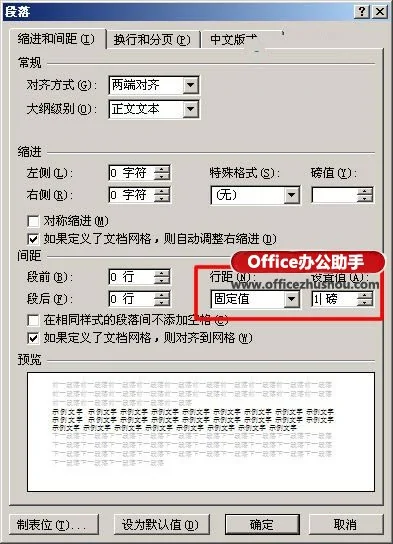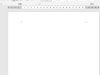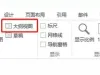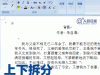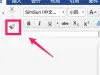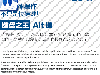平時使用Word寫文檔時,經常遇到在編輯處理完文檔後會發現Word中多出了一個或多個空白頁,而這些空白頁上已經沒有任何內容卻怎麼都刪不了,很是苦惱。
本文主要講解了6種經過小編測試有效的刪除Word文檔中空白頁的方法。
在這裡先說明一下,因為導致Word空白頁的問題很多,我也不知道大家具體是哪種情況引起的,所以將所有引起Word空白頁的解決方法都一一列出,大家可以一一進行嘗試。本解決方法適用於所有版本Word。
Word文檔中刪除空白頁的方法一、空白頁在最後一頁的刪除方法
如果空白頁在最後一頁,我們可以先將光標定位到最後一頁,然後按鍵盤上的「Backspace」或「Delete」鍵來刪除空白頁。
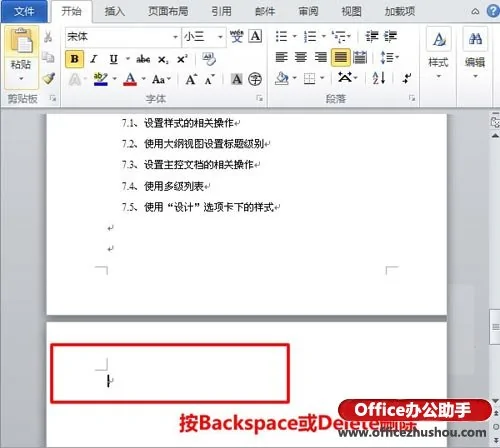
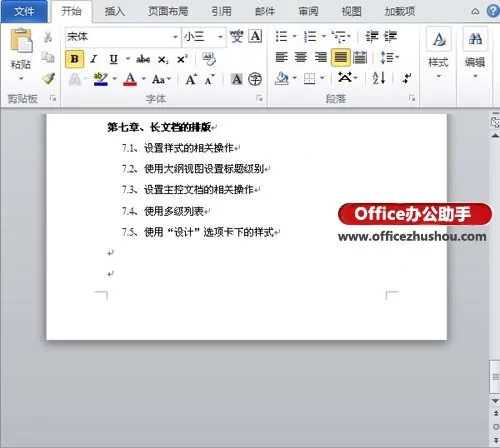
Word文檔中刪除空白頁的方法二、刪除分頁符
先將Word視圖模式設置成「草稿」(注意Word2010版和Word2013是「草稿」,2003、2007設置為「普通視圖」),然後我們就可以看到一條橫虛線,這就是分頁符,它就是導致我們出現空白頁的原因,將其刪除,再回到默認的「頁面視圖」空白頁就木有了。
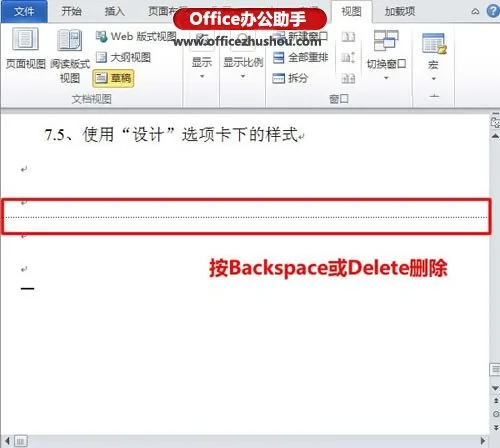
Word文檔中刪除空白頁的方法三、Word中批量刪除多個空白頁
1、如果文檔中有多個空白頁需要刪除,我們可以利用查找替換來實現。使用Word快捷鍵「Ctrl+ H」打開查找替換窗口,然後單擊「高級」或「更多」,在「特殊格式」中選擇「手動分頁符」;
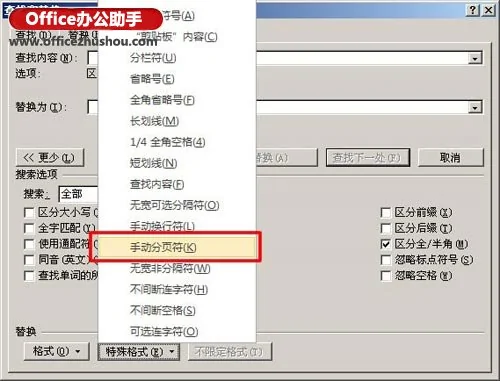
2、然後單擊「全部替換」就將所有的空白頁刪除了。
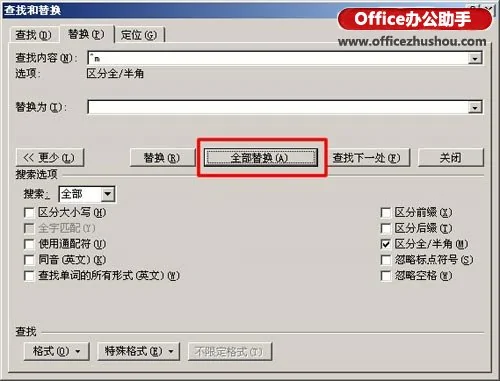
Word文檔中刪除空白頁的方法四、Shift選中整頁然後刪除
把光標定位在空白頁的上一頁最後一個字符後面,按住鍵盤上的「Shift」鍵,然後用滑鼠左鍵選中整個空白頁。按鍵盤上的「Delete」鍵刪除空白頁。
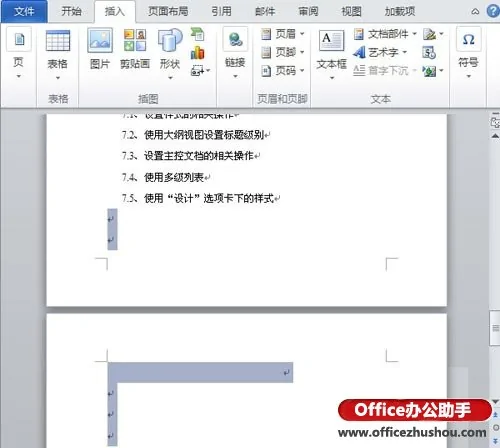
Word文檔中刪除空白頁的方法五、表格空白頁
有時候在製作或插入表格以後,表格太大,占據了一整頁,造成最後一個確認鍵在第二頁無法刪除,這樣就變成了一個不能刪除的空白頁。解決方法,我們可以將表格縮小一點。
Word文檔中刪除空白頁的方法六、縮小行距刪除空白頁
如果空白頁只有一行無法刪除,我們可以先將光標定位到空白頁上,然後右鍵選擇「段落」,在「段落」對話框中將「行距」設為「固定值」,設置值設為「1磅」,然後確定,空白頁就刪除了。